[视频]Windows10系统用户账户控制UAC怎么取消
关于海马爱尚Windows10系统用户账户控制UAC怎么取消,期待您的经验分享,谢了,下次有事儿别忘了找我
!
更新:2024-03-05 16:36:31优质经验
来自太平洋电脑网https://www.pconline.com.cn/的优秀用户电动车的那些事儿,于2018-01-20在生活百科知识平台总结分享了一篇关于“Windows10系统用户账户控制UAC怎么取消王菲”的经验,非常感谢电动车的那些事儿的辛苦付出,他总结的解决技巧方法及常用办法如下:
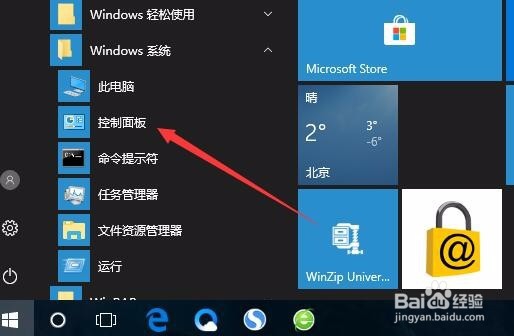 [图]2/6
[图]2/6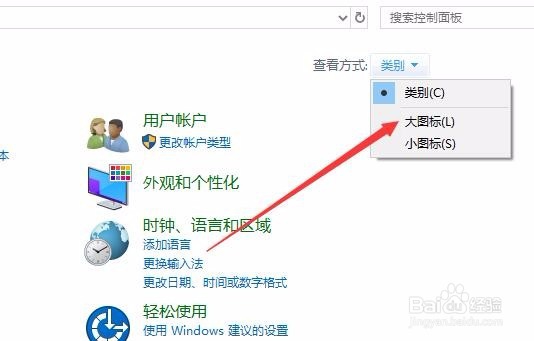 [图]3/6
[图]3/6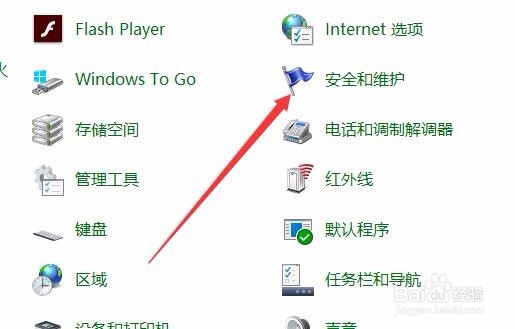 [图]4/6
[图]4/6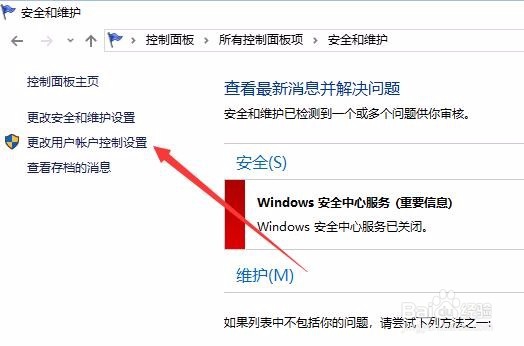 [图]5/6
[图]5/6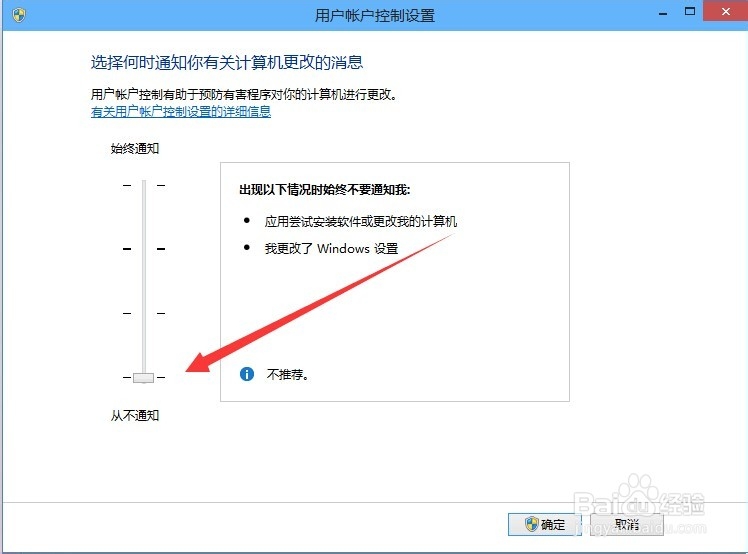 [图]6/6
[图]6/6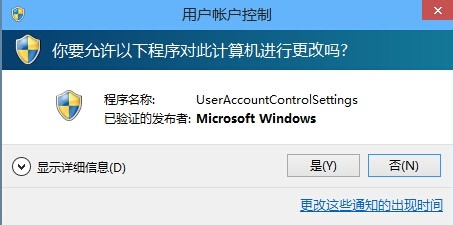 [图]
[图]
42557出于安全方面的考虑,Windows10系统添了用户账户控制功能,但是开启该功能后,每次在安装应用软件,或是打开系统修改窗口的时候,都会弹出一个提示窗口,点击“是”后才可以继续安装,操作起来非常麻烦,那么Windows10系统用户账户控制UAC功能怎么取消呢?下面就来看一下操作的方法吧。
工具/原料
Windows 10操作系统方法/步骤
1/6分步阅读首先在Windows10系统桌面,依次点击Windows10桌面左下角的“开始/Windows系统/控制面板”菜单项。
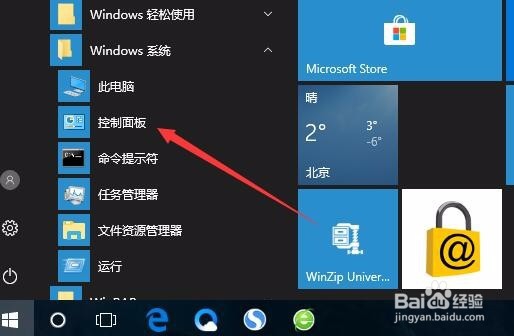 [图]2/6
[图]2/6这时会打开Windows10系统的控制面板窗口,点击窗口右上角的“查看方式”下拉按钮,在弹出的下拉菜单中点击“大图标”菜单项。
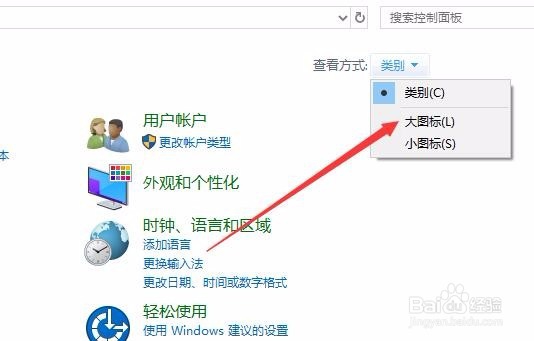 [图]3/6
[图]3/6这时会打开所有控制面板项窗口,点击“安全和维护”图标。
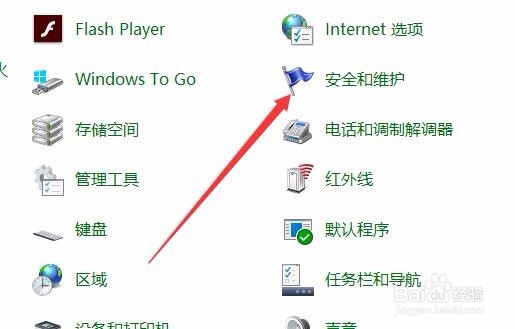 [图]4/6
[图]4/6在打开的安全和维护窗口,点击左侧边栏的“更改用户账户控制设置”菜单项。
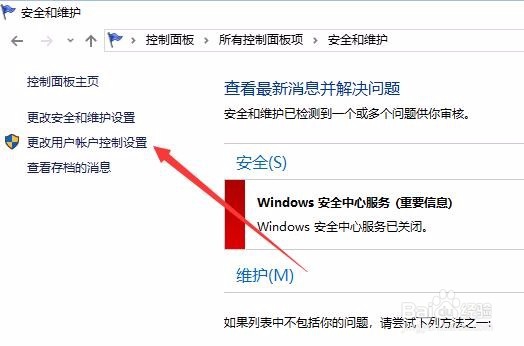 [图]5/6
[图]5/6在用户账户控制设置窗口中,向下拖动滑块到最下面,最后点击“确定”按钮保存退出
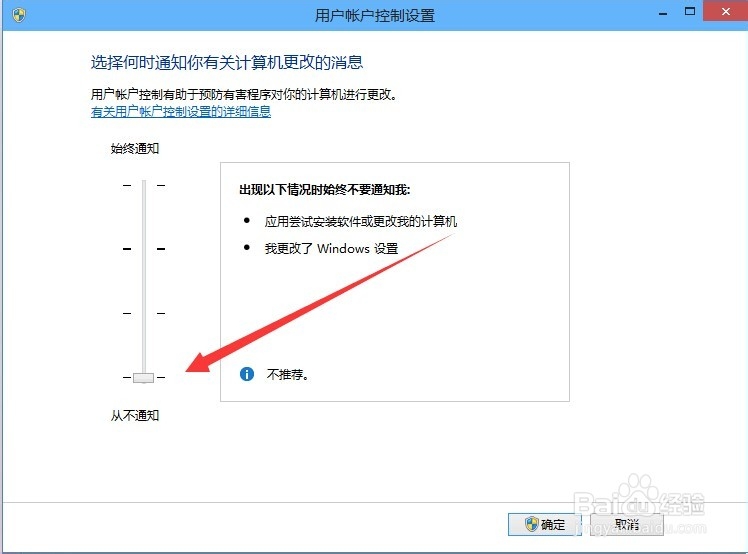 [图]6/6
[图]6/6在弹出的“用户账户控制”确认窗口,点击“是”按钮,保存刚刚的修改。这样以后再安装其它的应用时就不会再弹出确认窗口了。
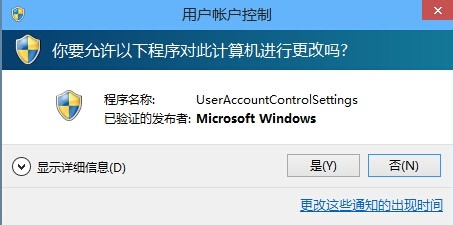 [图]
[图]情感/交际经验推荐
- QWin10系统Realtek高清晰音频管理器安装方法
- Q听说如何写情侣甜蜜恩爱语写
- Q寻找情侣之间如何相处才能长久
- Q那里女人一旦对男人动了真情会有什么样的表...
- Q会不会女人微信回复一个“嗯”字是什么意思?
- Q独家如何让一个内向的人变外向 变得越来越...
- Q有没有怎样布置两人生日浪漫房间
- Q说明怎么追自己喜欢的人
- Q每日一问如何免费开网店详细步骤 新手篇
- Q怎么讲如何提高你的沟通技巧
- Q这里男人怎样做,女人才能越来越喜欢你?
- Q怎么做单删微信好友再加回来他有消息提示吗
- Q求大家闺蜜生日送什么礼物合适?
- Q知道怎样让自己变得有气质
- Q想要女朋友(女生)生理期肚子疼怎么办?
- Q要怎么怎么知道男人喜欢你?
- Q免费读心术?教你如何看透一个人
- Q怎么办教你怎么还人情
- Q求学习如何委婉拒绝别人的邀约
- Q苹果手机被拦截的短信在哪里
- Q如何查看现在景区的人多不多?
- Q[视频]华为天气小助手怎么恢复到桌面
- Q[视频]寻找手机自动关机怎么设置
已有 74969 位经验达人注册
已帮助 240485 人解决了问题


